win10自带输入法没了怎么办 win10电脑自带输入法没了如何处理
更新时间:2024-04-09 10:29:19作者:qiaoyun
在win10系统中,都是自带有输入法的,方便我们输入文字,可是最近有部分win10纯净版64位系统用户却遇到了自带输入法没了的情况,很多人遇到这样的问题都不知道该怎么办,大家也别担心,如果你有遇到一样情况的话,可以跟着笔者一起来看看win10电脑自带输入法没了的处理方法吧。
方法一:
1.首先确保已经勾选的桌面语言栏功能,打开“控制面板”。在时钟、语言和区域-语言-高级设置中勾选“使用桌面语言栏”,点击“保存”退出;
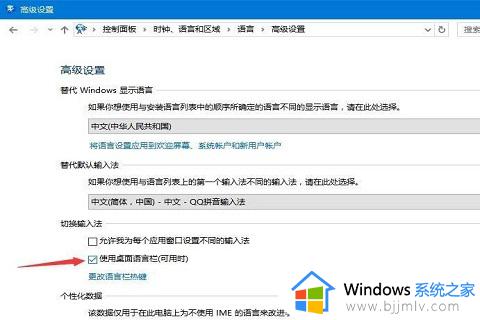
2.然后手动开启输入法服务。按“win+r”打开运行框,在框中输入“ctfmon.exe”回车。
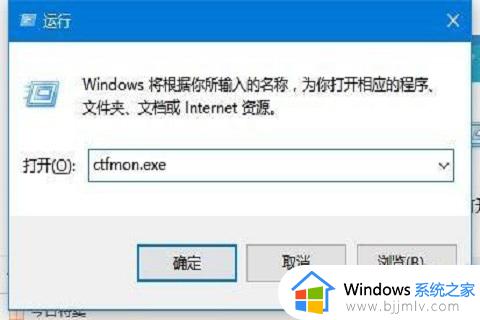
方法二:
1.首先点击“开始"菜单,再点击左下角的”设置:按钮,进入windows设置;
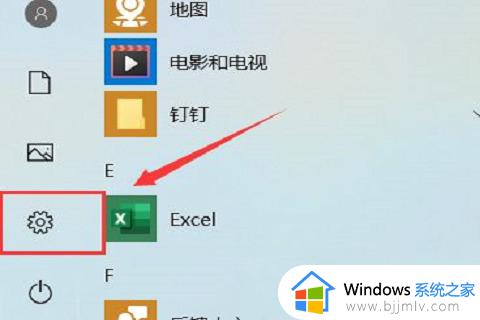
2.在设置页面中选择“时间和语言”按钮,再点击“编辑区域和语言”,打开win10系统中的区域与语言菜单;

3.最后点击右边的“高级键盘设置”,选择“使用桌面语言栏”点击保存,就可以看到语言栏图标已经显示了。
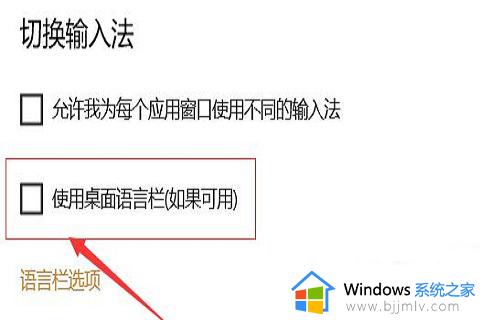
关于win10自带输入法没了的详细解决方法就给大家介绍到这里了,有遇到了相同情况的用户们可以学习上面的方法步骤来进行解决吧。
win10自带输入法没了怎么办 win10电脑自带输入法没了如何处理相关教程
- win10自带输入法不见了怎么办 win10自带的输入法没了怎么修复
- win10自带输入法中文输入不了怎么办 win10自带输入法不能输入中文处理方法
- 如何删除win10自带的输入法 win10怎么删除自带的输入法
- win10自带微软输入法怎么删除 如何删除win10自带微软输入法
- 怎么禁用win10自带输入法 win10如何禁用自带输入法
- win10关闭自带输入法的图文步骤 win10怎么关闭自带输入法
- lolwin10自带输入法打不了字怎么办 win11电脑自带输入法在lol里打不了字解决方法
- windows10输入法图标不见了怎么办 win10输入法图标没有了处理方法
- windows10怎么删除自带输入法 如何删除windows10自带的输入法
- win10英文输入法不见了怎么办 win10自带的英文输入法不见了如何解决
- win10如何看是否激活成功?怎么看win10是否激活状态
- win10怎么调语言设置 win10语言设置教程
- win10如何开启数据执行保护模式 win10怎么打开数据执行保护功能
- windows10怎么改文件属性 win10如何修改文件属性
- win10网络适配器驱动未检测到怎么办 win10未检测网络适配器的驱动程序处理方法
- win10的快速启动关闭设置方法 win10系统的快速启动怎么关闭
win10系统教程推荐
- 1 windows10怎么改名字 如何更改Windows10用户名
- 2 win10如何扩大c盘容量 win10怎么扩大c盘空间
- 3 windows10怎么改壁纸 更改win10桌面背景的步骤
- 4 win10显示扬声器未接入设备怎么办 win10电脑显示扬声器未接入处理方法
- 5 win10新建文件夹不见了怎么办 win10系统新建文件夹没有处理方法
- 6 windows10怎么不让电脑锁屏 win10系统如何彻底关掉自动锁屏
- 7 win10无线投屏搜索不到电视怎么办 win10无线投屏搜索不到电视如何处理
- 8 win10怎么备份磁盘的所有东西?win10如何备份磁盘文件数据
- 9 win10怎么把麦克风声音调大 win10如何把麦克风音量调大
- 10 win10看硬盘信息怎么查询 win10在哪里看硬盘信息
win10系统推荐